
时间:2025-08-22 编辑:ln
在日常使用电脑 win7 系统的过程中,截图是一项非常实用的操作。无论是记录重要信息、与他人分享屏幕内容,还是进行问题反馈,掌握多种截图方法都能帮助我们更高效地完成任务。下面就为大家介绍几种常见的 win7 系统截图方式。
一、使用 print screen 键
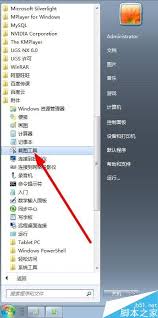
print screen 键是最基本的截图方式。按下该键后,系统会自动截取整个屏幕画面,并将其复制到剪贴板中。你可以打开画图软件或其他图像编辑工具,通过粘贴操作将截图保存下来。
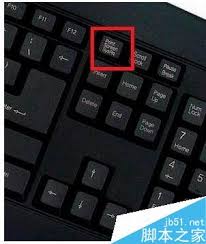
二、使用 alt + print screen 组合键
当你只需要截取当前活动窗口时,按下 alt + print screen 组合键即可。这样截取的画面仅为当前正在操作的窗口,同样会被复制到剪贴板,方便粘贴保存。
三、借助截图工具
win7 系统自带了截图工具。你可以通过以下步骤找到它:点击“开始”菜单,在搜索框中输入“截图工具”,然后在搜索结果中选择打开。截图工具提供了多种截图模式,如矩形截图、任意形状截图、窗口截图和全屏幕截图等。选择合适的模式后,拖动鼠标选取需要截图的区域,完成后可以对截图进行编辑、标注等操作,最后保存即可。
四、使用第三方截图软件

除了系统自带的截图工具外,还有许多优秀的第三方截图软件可供选择,如 faststone capture、snipaste 等。这些软件功能更为强大,具备更多个性化的截图选项和编辑功能。例如,faststone capture 支持滚动截图,适合截取较长的页面;snipaste 不仅能方便地进行截图,还可以在截图上进行各种标注和添加文字说明,并且支持将截图固定在屏幕上,方便随时查看和对比。
通过以上几种方法,你可以轻松地在 win7 系统中进行截图操作。根据不同的需求选择合适的截图方式,能够更加高效地获取所需的屏幕截图,满足工作和生活中的各种使用场景。希望这些方法能帮助你更好地利用截图功能,提升电脑使用效率。